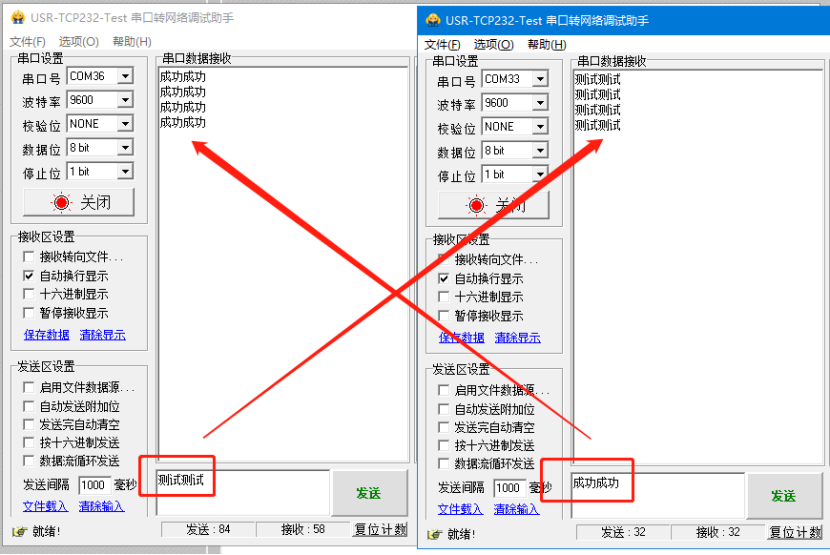两个W610 都做STA连接同一个路由器实现一对一透传
一、资料下载
1. 1.USR-W610/W630 设置软件 V1.0.4https://www.usr.cn/Download/707.html
2. 2.有人网络调试助手 串口调试助手二合一 USR-TCP232-Testhttps://www.usr.cn/Download/27.html
二、准备工作
1.USR-W610 2个
2.USB-RS232串口线 2条
3.电脑 1个
4.路由器一个
三、拓扑图
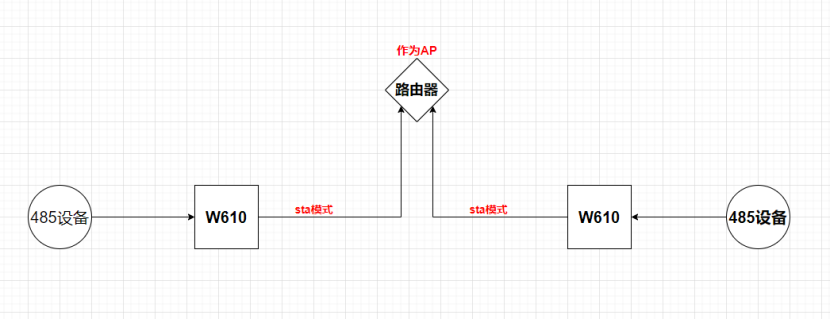
四、设置步骤:
设置前需要保证两模块都在默认出厂设置的状态下,未做过其他更改。如设置过模块,请先恢复出厂设置、
把2台W610分别用2个232转usb串口线接电脑,电脑识别到2个com口。
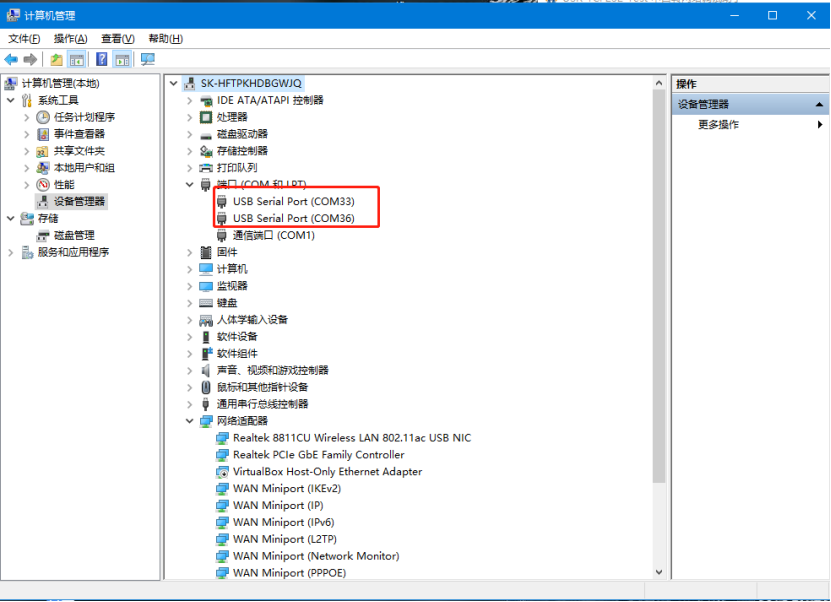
第一步:
1)电脑连接1号w610的WiFi,浏览器打开输出出厂默认IP:10.10.100.254,用户名和密码都是:admin,进入内置网页
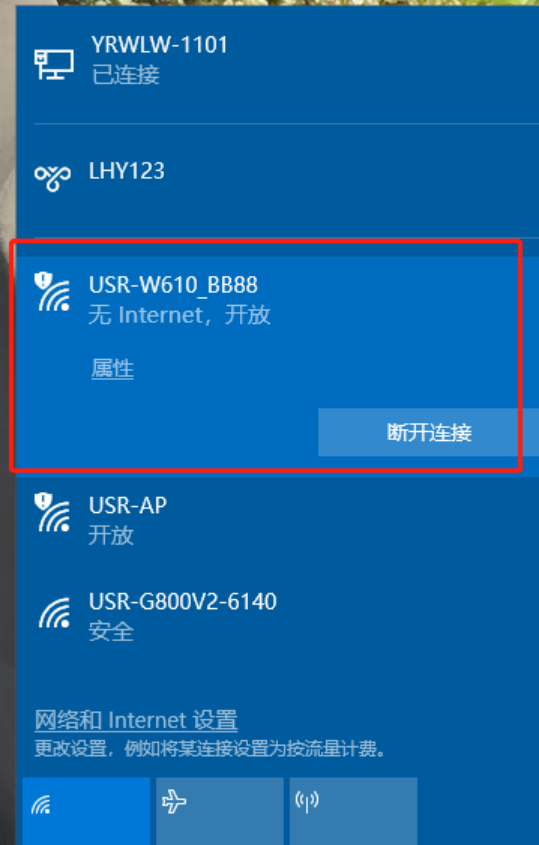
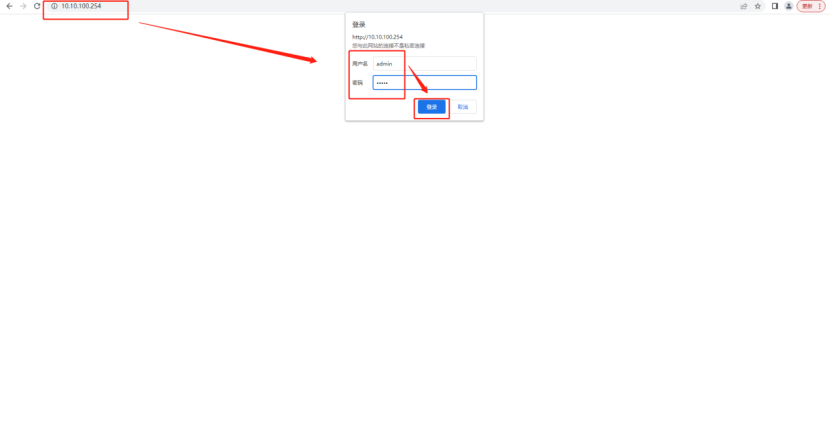
2)1号USR-W610设置STA模式,连接路由器的WiFi,填上密码,点击确定
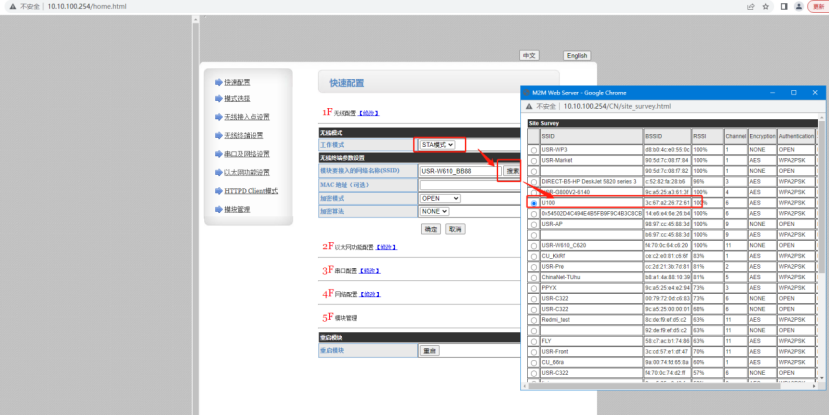
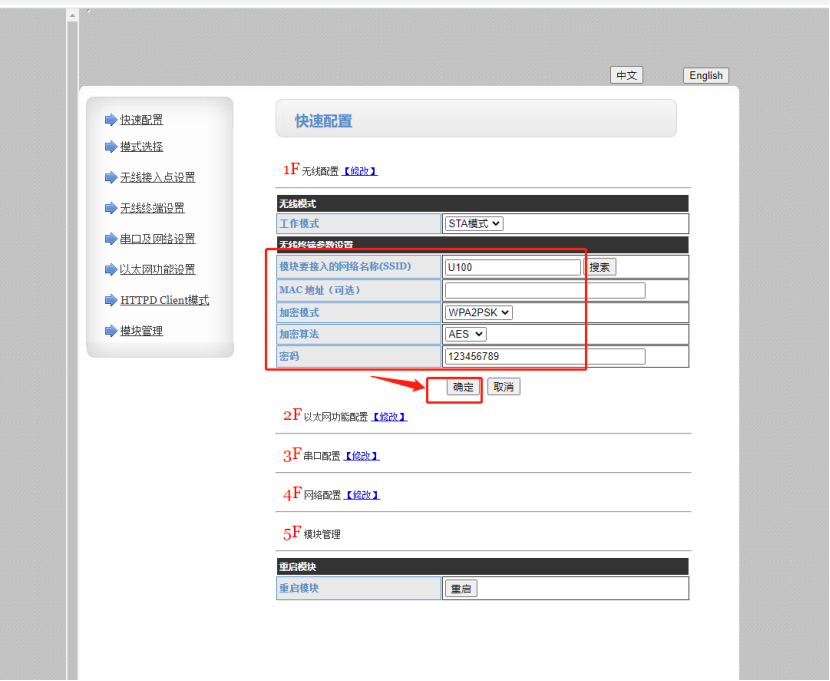
3)在串口及网络设置,波特率等参数修改成和要接的串口设备一致。(这里测试修改成9600),点击确定。工作模式设置TCP server,设置本地端口:5566,点击确定。
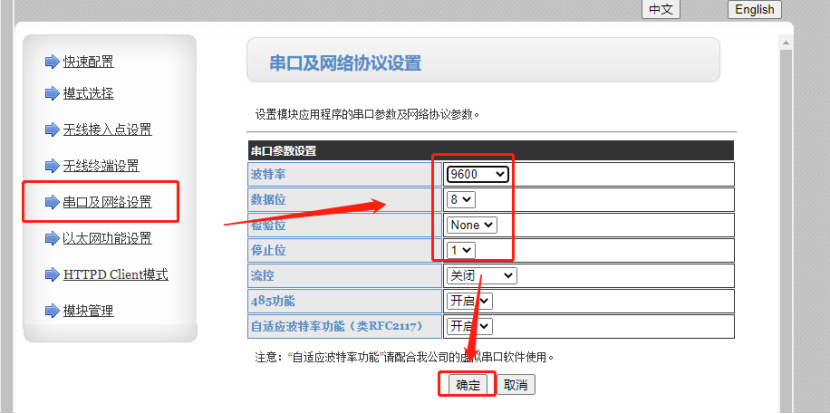
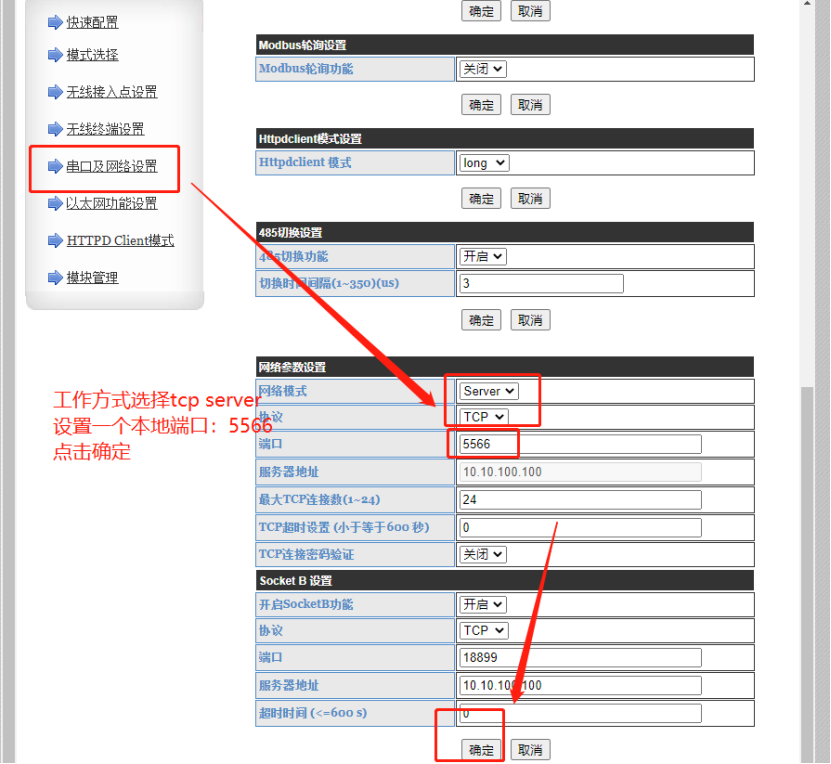
4)在模块管理里点击重启,参数生效。
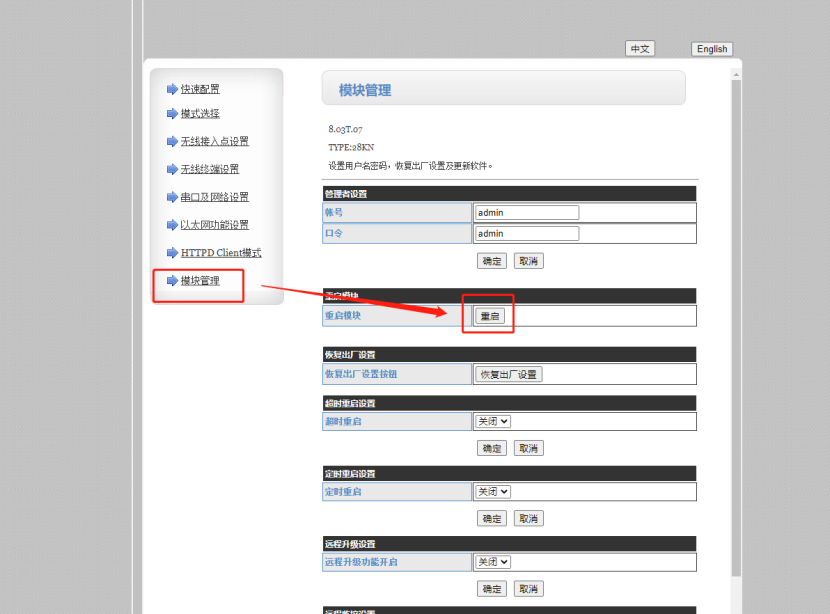
5)用ATSetup软件按照修改后的波特率打开第一个w610的com口,点击+++a进入配置状态,返回a+ok,说明进入配置状态成功,发送AT+WANN查询获取到路由器分配的ip:192.168.1.22,查询完毕,点击AT+ENTM进入通信状态。
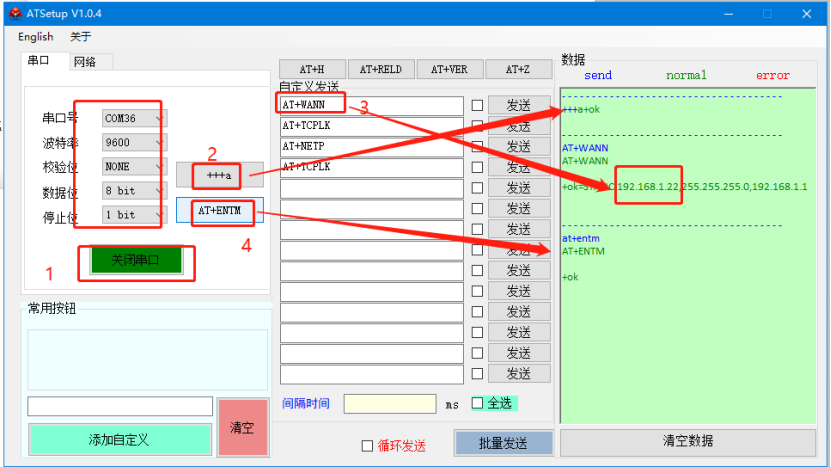
第二步、
1)同样的方法设置第二个W610,连接w610的WiFi,浏览器打开输出出厂默认IP:10.10.100.254,用户名和密码都是:admin,进入内置网页
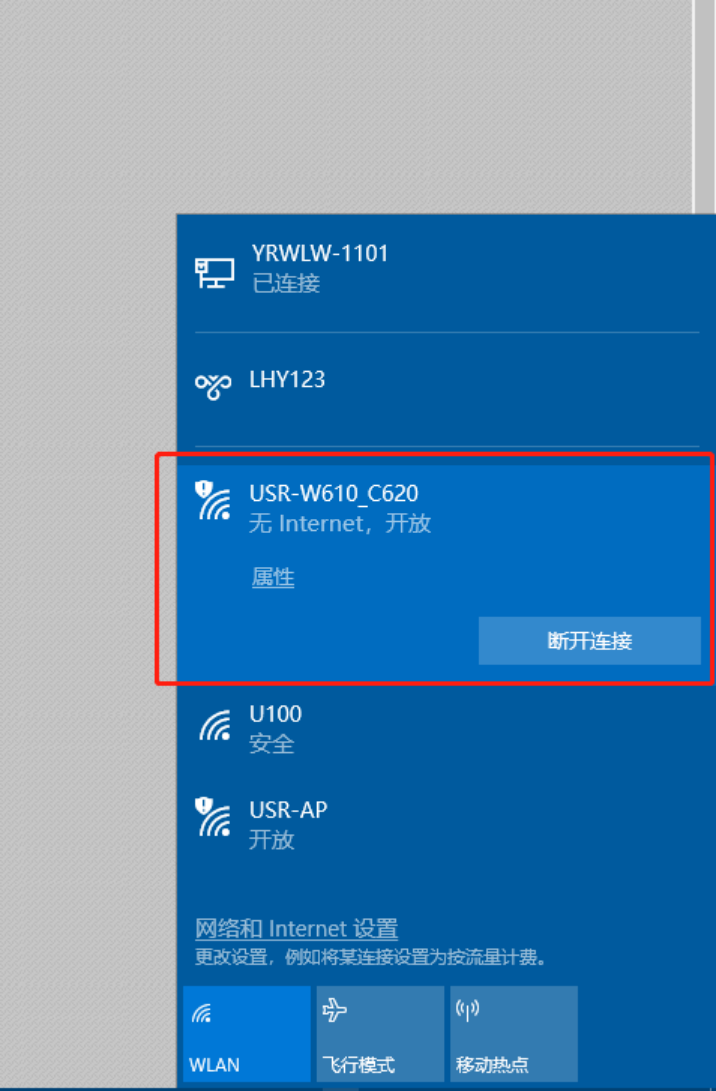
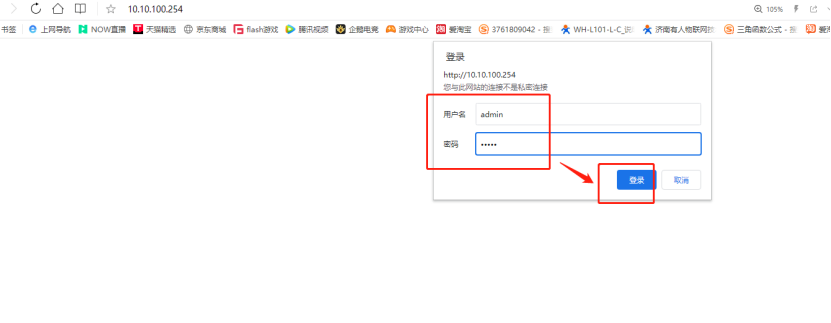
2)USR-W610设置STA模式,连接路由器的WiFi,填上密码,点击确定
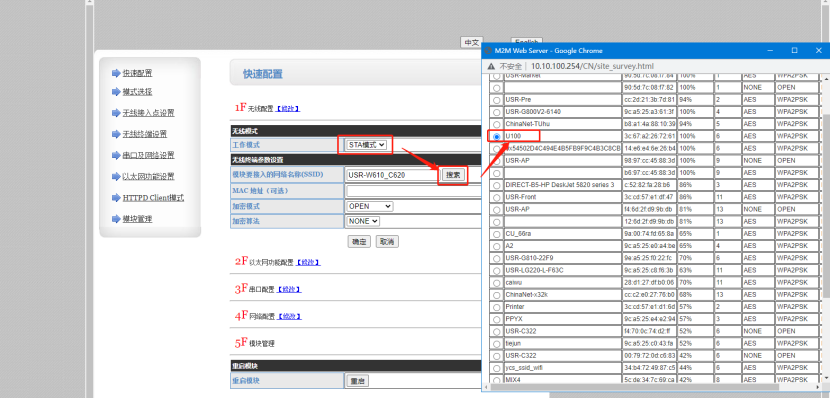
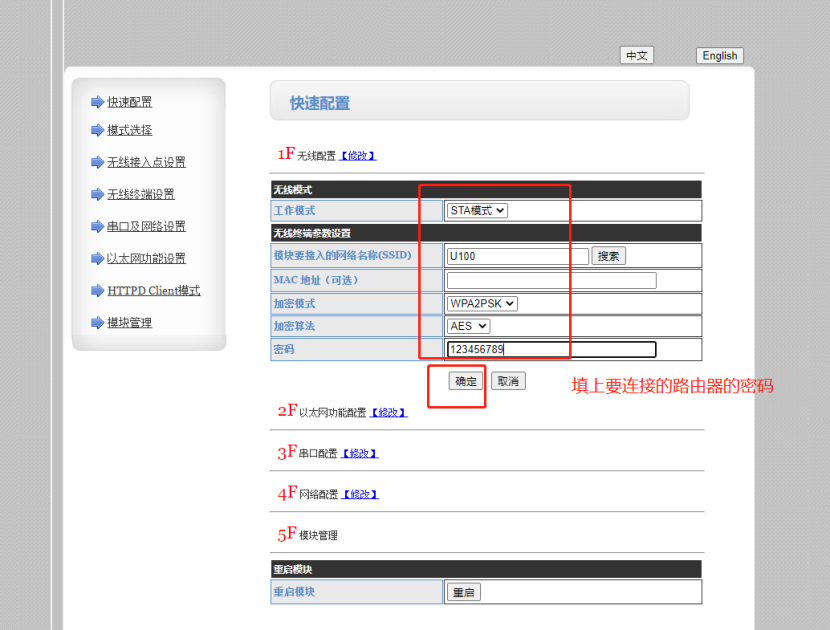
3)波特率改成和要接的串口设备一致(测试改完9600),点击确定
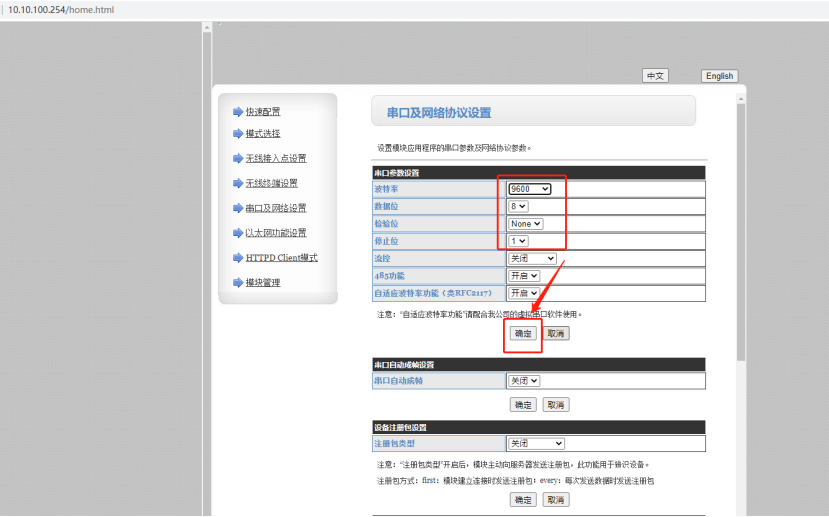
4)工作方式选择tcp client,去连接1号w610获取到的ip:192.168.1.22和设置的本地端口:5566,点击确定。
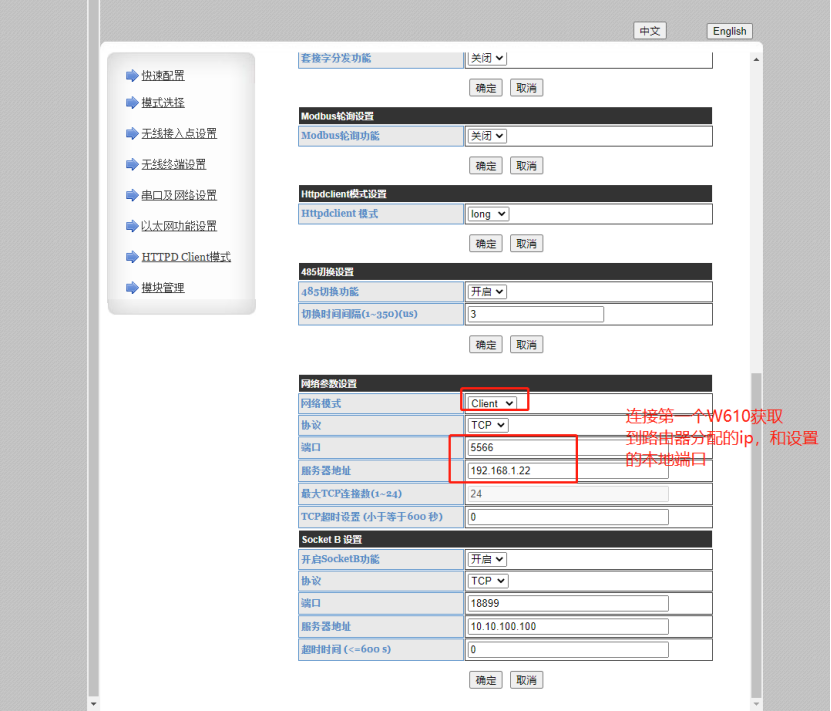
5)重启参数生效。
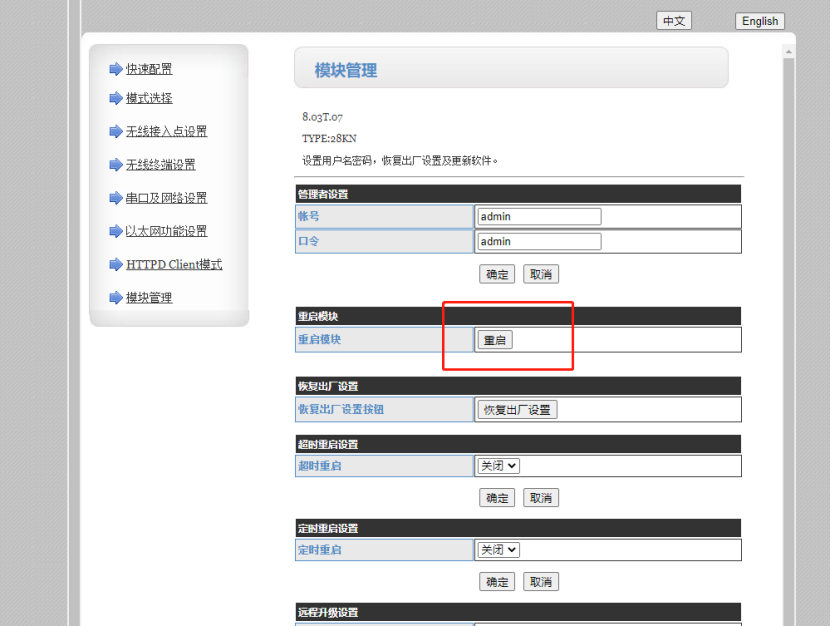
第三步
测试通信,用2个串口调试助手分别打开2个610的com口,互发数据。